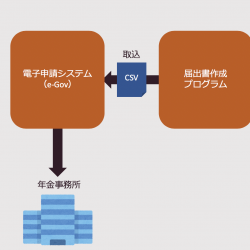Last Updated on 2021年7月20日
目次
社会保険の電子申請は「e-Gov」を利用
役所への手続の電子申請は、現在税金、社会保険・労働保険、法務と別々のシステムが使われています。
参考記事(個人ブログ):
今回は、
社会保険の手続である「算定基礎届」(法人分)を、専用のシステムであるe-Govで提出する
方法を試してみましたのでレポートします。
(なお、この手続を法人で行うには法人の電子証明書が必要となりますので、電子証明書をまだ
取得されていない方はこちら(前半部分)をご覧ください。)
参考記事(個人ブログ):
*2020年6月更新:電子証明書がなくてもGビズIDを使って算定基礎の提出ができるようになりました。
電子証明書の取得予定がない法人はこちらの方法がおすすめです。
算定基礎届とは?
算定基礎届とは、役員・従業員の方の社会保険料を決定するために、
年に1回年金事務所へ提出する書類です。
具体的には4月〜6月の平均の報酬月額を7月10日までに年金事務所に報告し、
その金額をもとに9月に改定が行われ、10月から新しい報酬月額にて
計算された保険料を給与から控除することになります。
提出する書類は、
- 総括表(表紙のようなもの)
- 報酬月額算定基礎届(個人別に記載されたもの)
の2つになります。
e-Govで提出するためには
送られてきた資料の中に、「電子申請」による提出の説明があります。
そこには必要な書類として
- 被保険者報酬月額算定基礎届 70歳以上被用者算定基礎届(CSVファイル添付形式)
- 被保険者報酬月額算定基礎届 総括表
- 被保険者報酬月額変更届 70歳以上被用者月額変更届(令和元年7月随時改定者)(該当者がいる場合のみ)
と書かれています。
7月に随時改定をする人がいなければ、1,2が必要となります。
「CSVファイル形式」とあるように、具体的には
e-Govに他のシステム(届出書作成プログラムというもの)から作ったCSVファイルを取り込む
ことによって算定基礎届を作成・提出します。
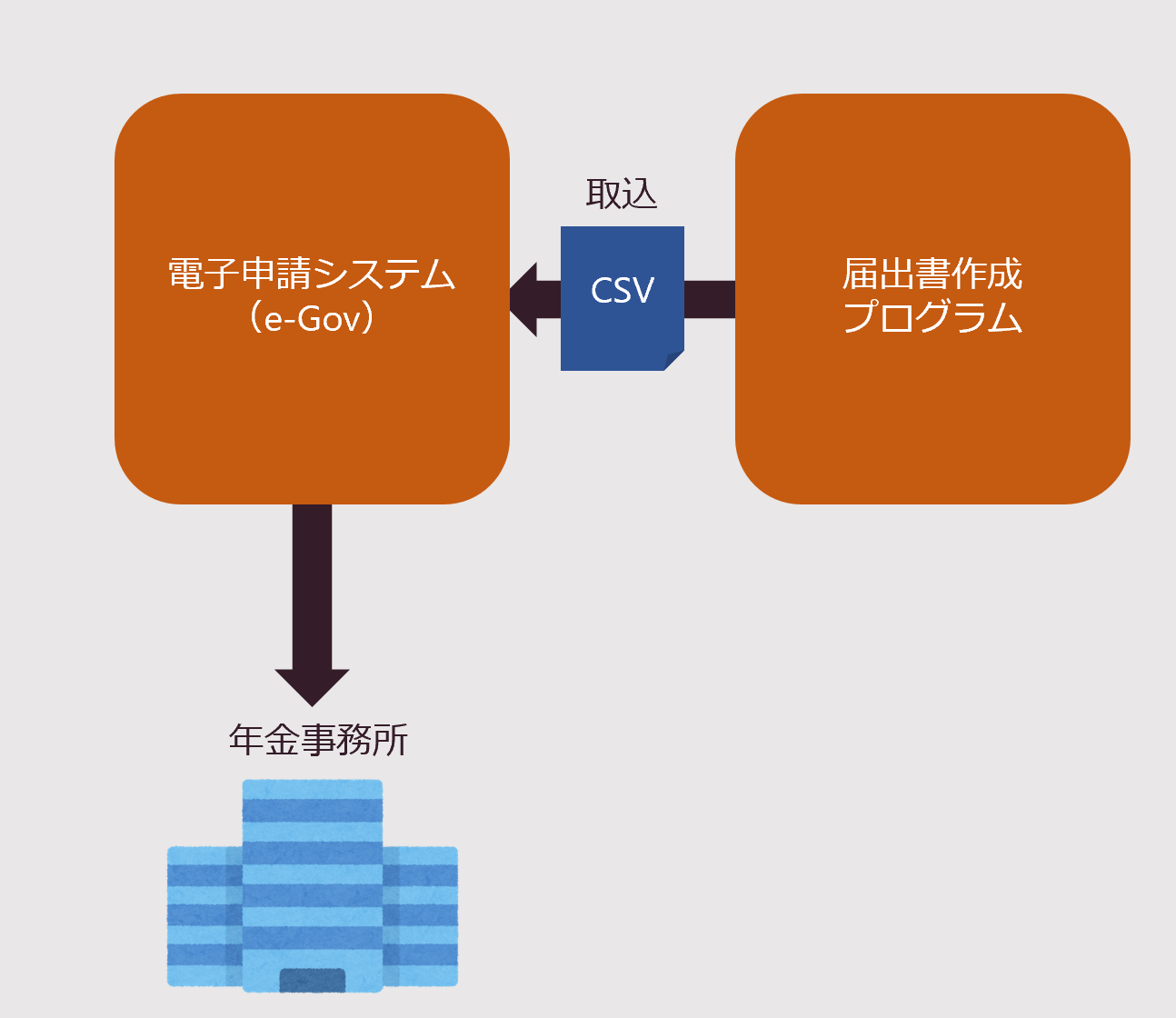
具体的な手順
届出書作成プログラムでCSVファイルを作成する
e-Govに添付するためのCSVファイルを作成します。
作成には、「届出書作成プログラム」というシステムが必要となります。(Windowsのみ対応)
日本年金機構のホームページからダウンロードができます。
日本年金機構が提供する届書作成プログラムを利用する場合|日本年金機構
初期設定をする
インストールしたら、このようなアイコンとなりますので
起動します。(レトロなアイコンです!)
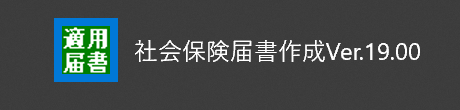
初期設定ウィザードの画面が開きますので、必要事項を入力します。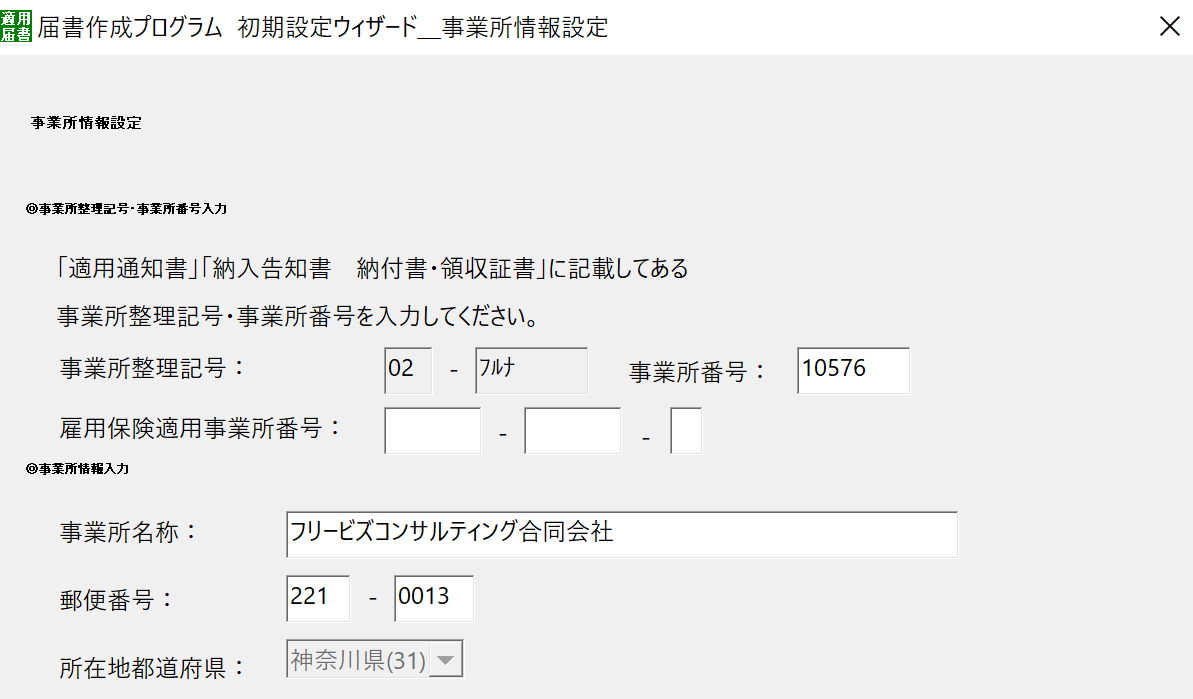
事業所整理記号、事業所番号などは送られてきた書類や、
新規適用届をしたときの書類を見て入力します。
被保険者情報を編集する
初期設定が済んだら、
「被保険者情報を編集する」メニュー⇒「画面で編集」するを選びます。
登録被保険者情報編集という画面が出てきますので、
「追加」ボタンを押します。
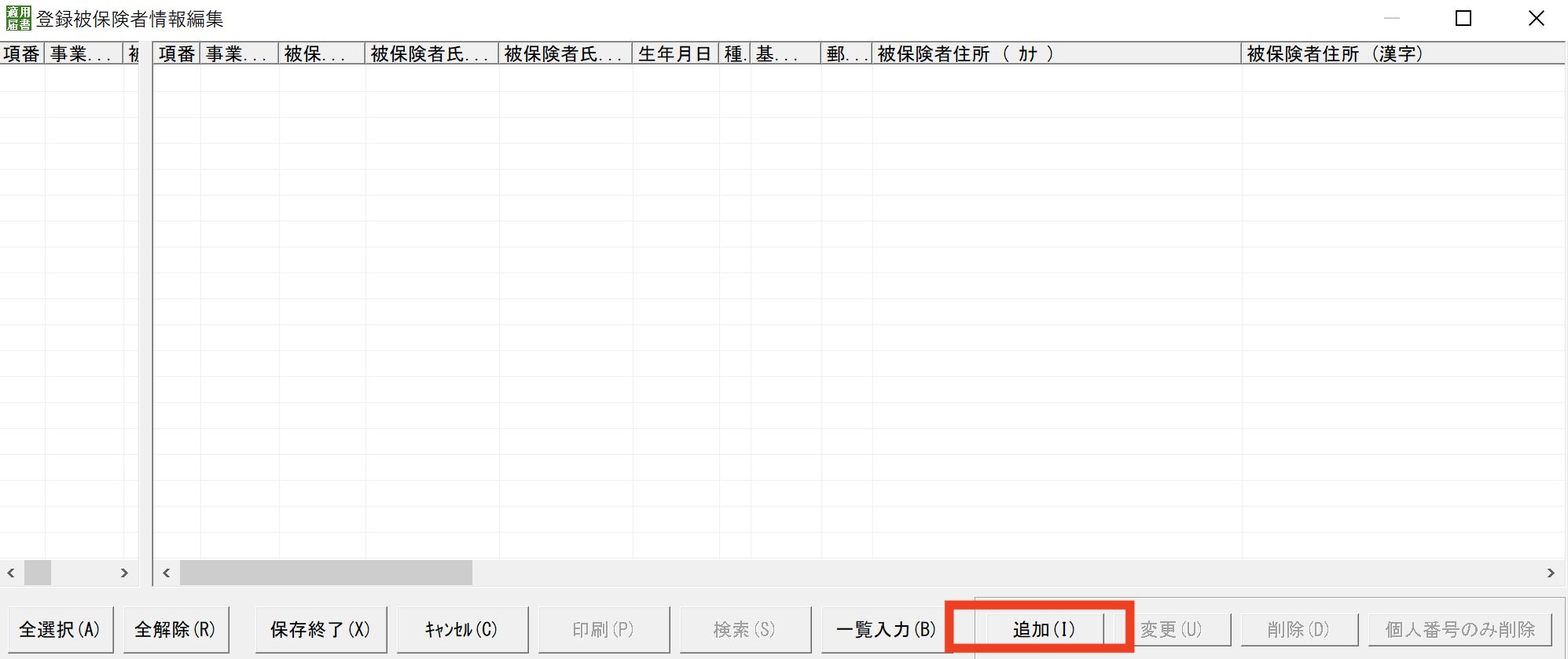
被保険者の登録画面が出てきますので、氏名、生年月日、報酬月額、基礎年金番号、マイナンバーなどの情報を入力していきます。
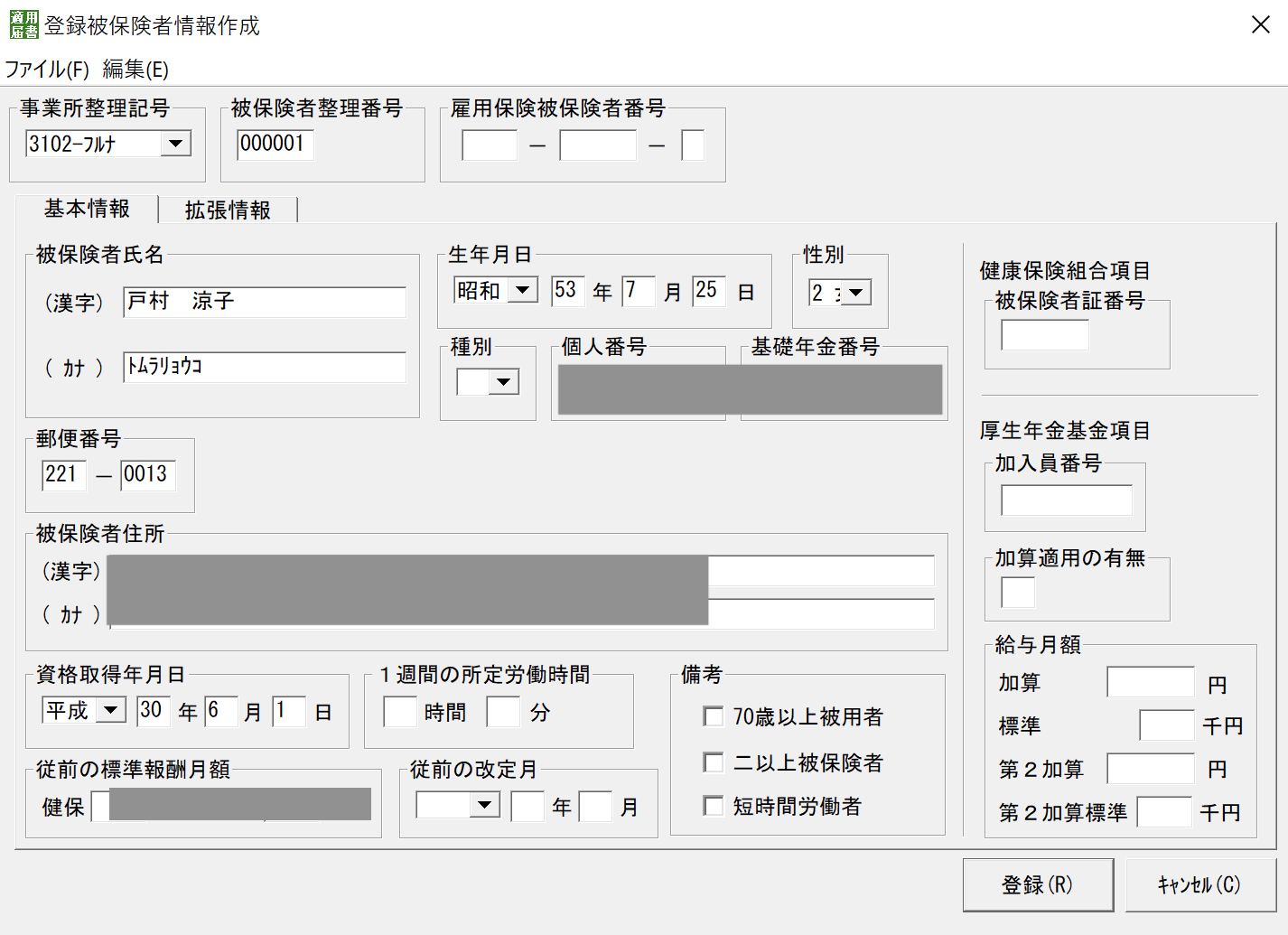
届出書を編集する
被保険者の登録が終わったら、次にメニューの「届出書を編集する」⇒「最初から」を選びます。
届書(届出書?)作成を選択⇒申請書形式で追加する⇒算定基礎を選びます。
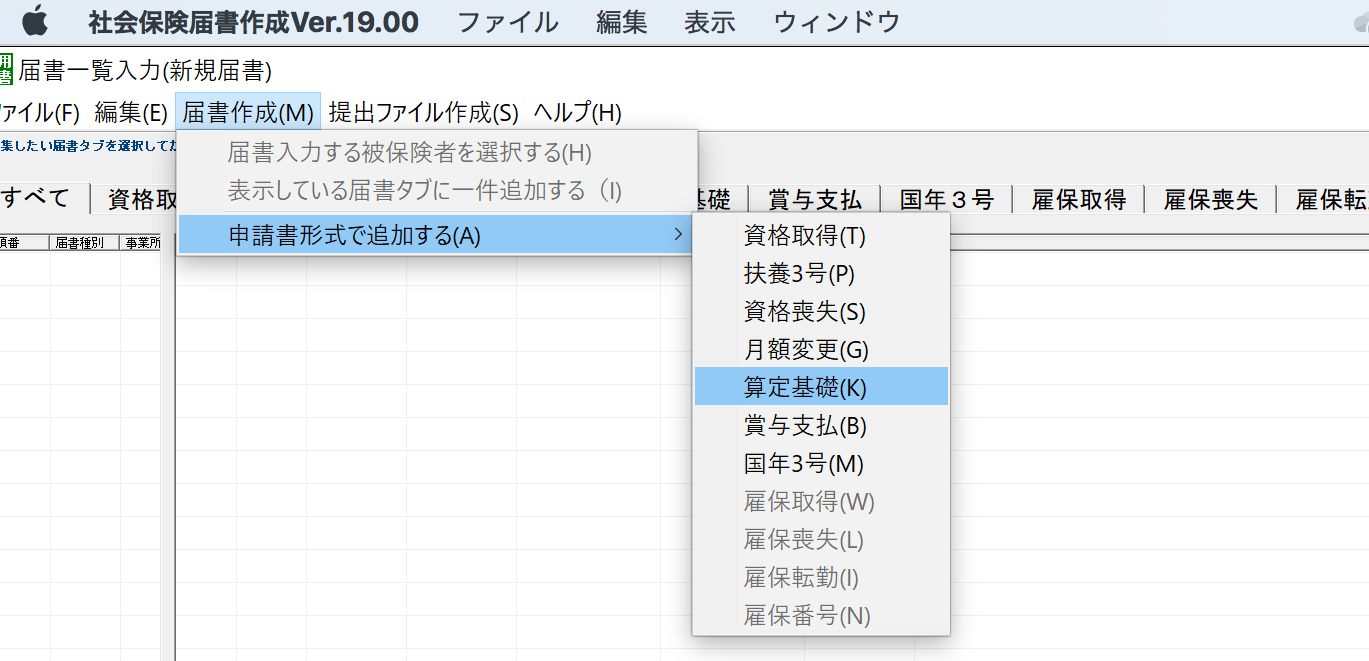
先程作成した被保険者情報を呼び出し、算定基礎届を作成します。

登録を行うと、届出書ファイル(.jkk拡張子)ができますので、わかりやすい場所に保存をします。
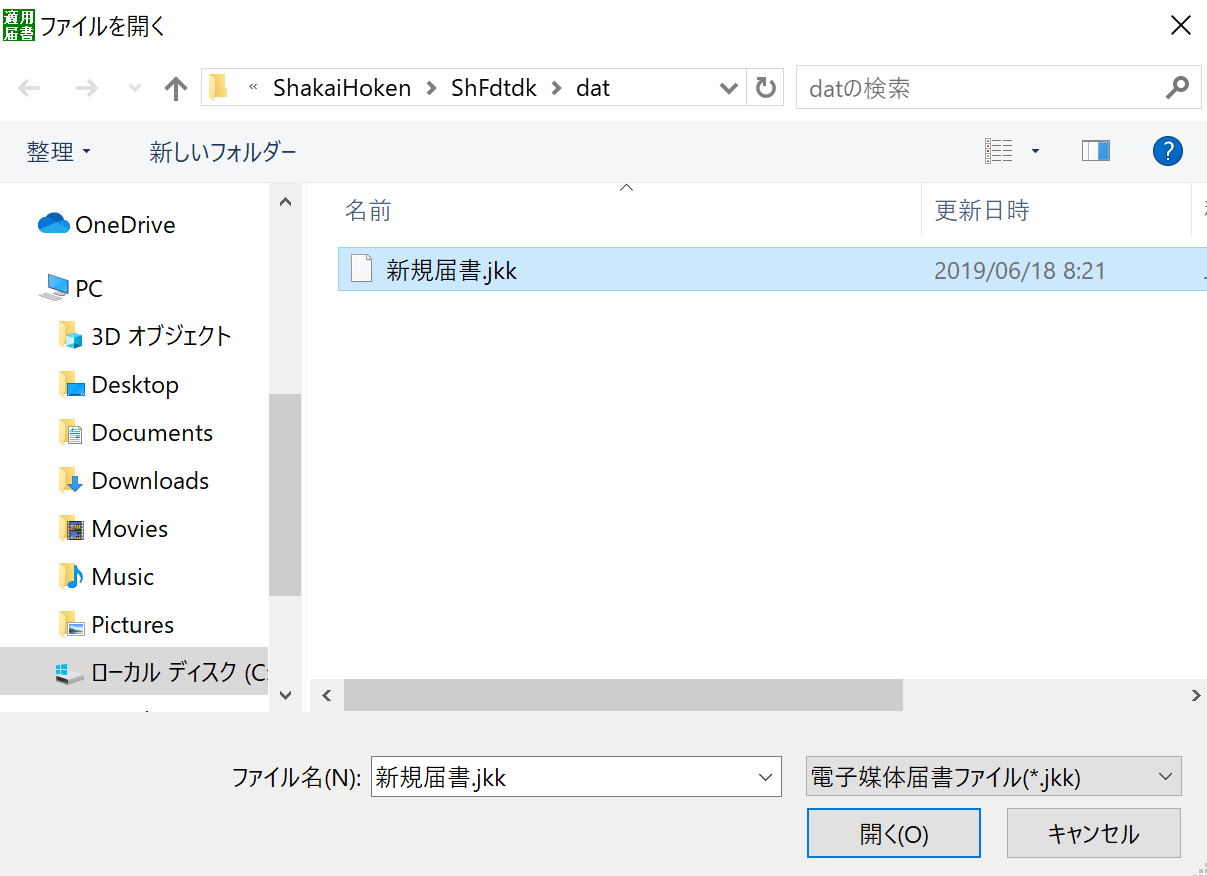
提出ファイル(CSVファイル)を作成する
次に、e-Govに取り込むための提出ファイル(CSV)を作ります。メニューから「提出ファイルを作る」⇒「電子提出用」を選びます。
先程作成した届出書ファイルを選びます。
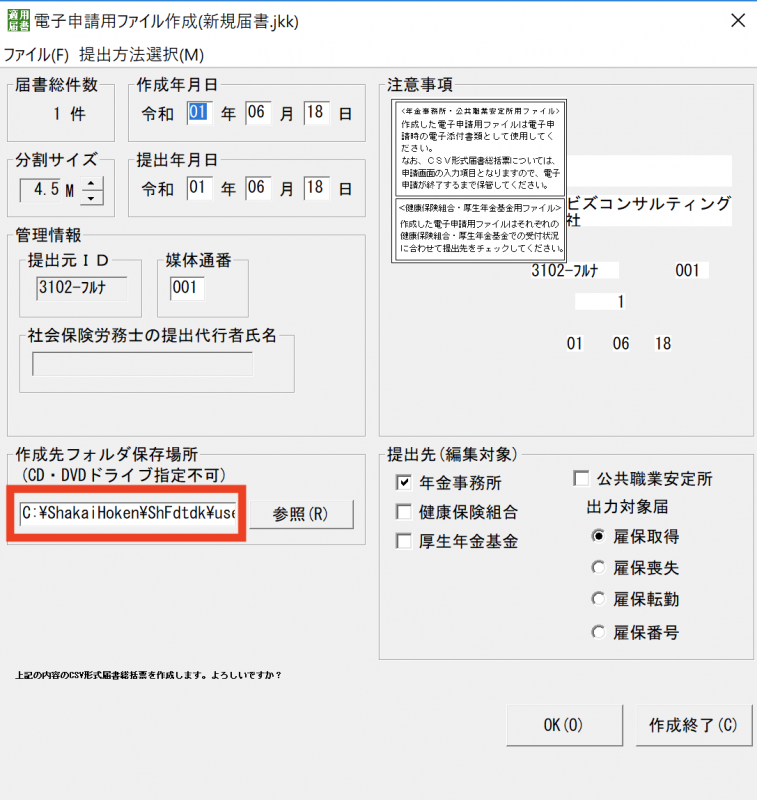
作成年月日等を確認して、電子申請用ファイル(CSV形式)を作成します。
保存先は、自分ですぐわかるところにしておきます。
なお、印刷(PDF化)もしておきます。(あとで電子申請システムに手入力が必要となるため)
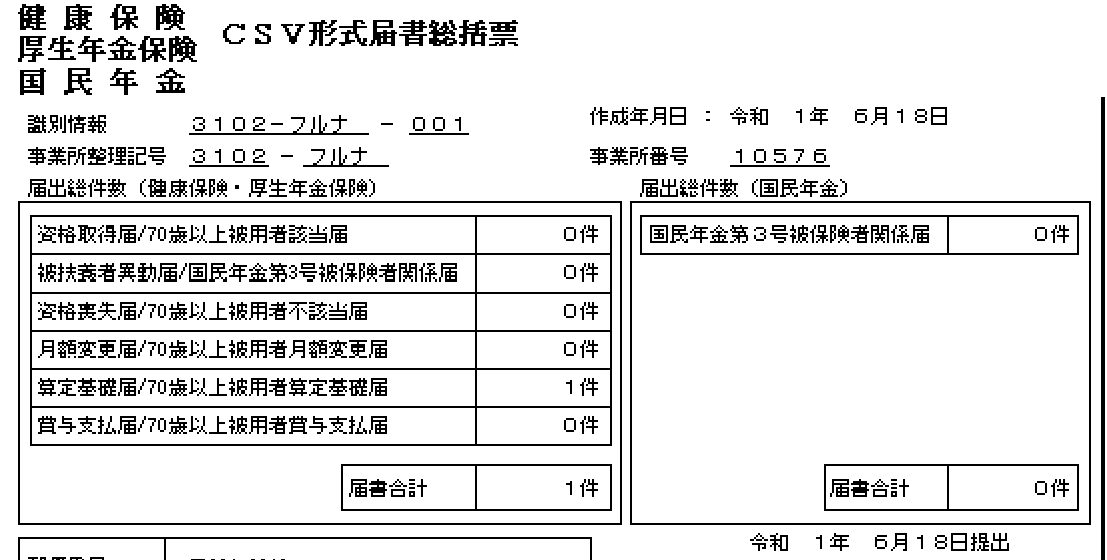
これで、ようやくe-Govに取り込むためのCSVファイルができました。
e-GovでCSVファイルを取り込み、提出する
e-Gov電子申請アプリケーションをインストールする
さて、添付するCSVファイルもできたことだしe-Govで提出!と言いたいところですが
e-Govで申請するためには、専用のプログラムのインストールが必要です。
こちらから行うことができます。(Windowsにのみ対応)
e-Gov電子申請アプリケーションインストーラのダウンロード|電子政府の総合窓口e-Gov イーガブ
手続きを検索、選択する
インストールが済んだら、e-Govのこちらの画面から、キーワードで手続きを検索します。
(なぜか、検索しないとでてきません・・)
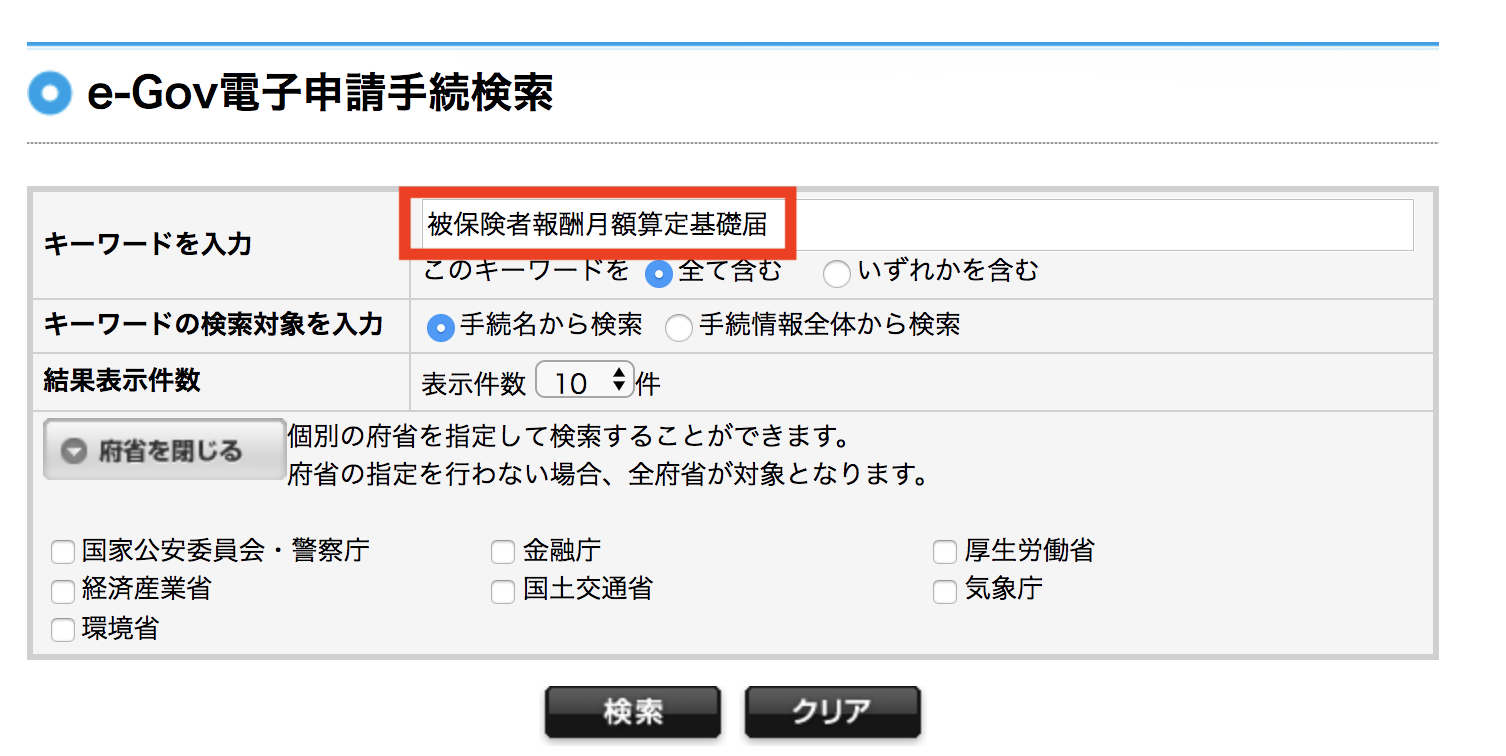
「健康保険・厚生年金被保険者月額報酬月額算定基礎届/70歳以上被用者算定基礎届(CSVファイル添付方式)(2019年5月以降手続き)
というものを選びます。
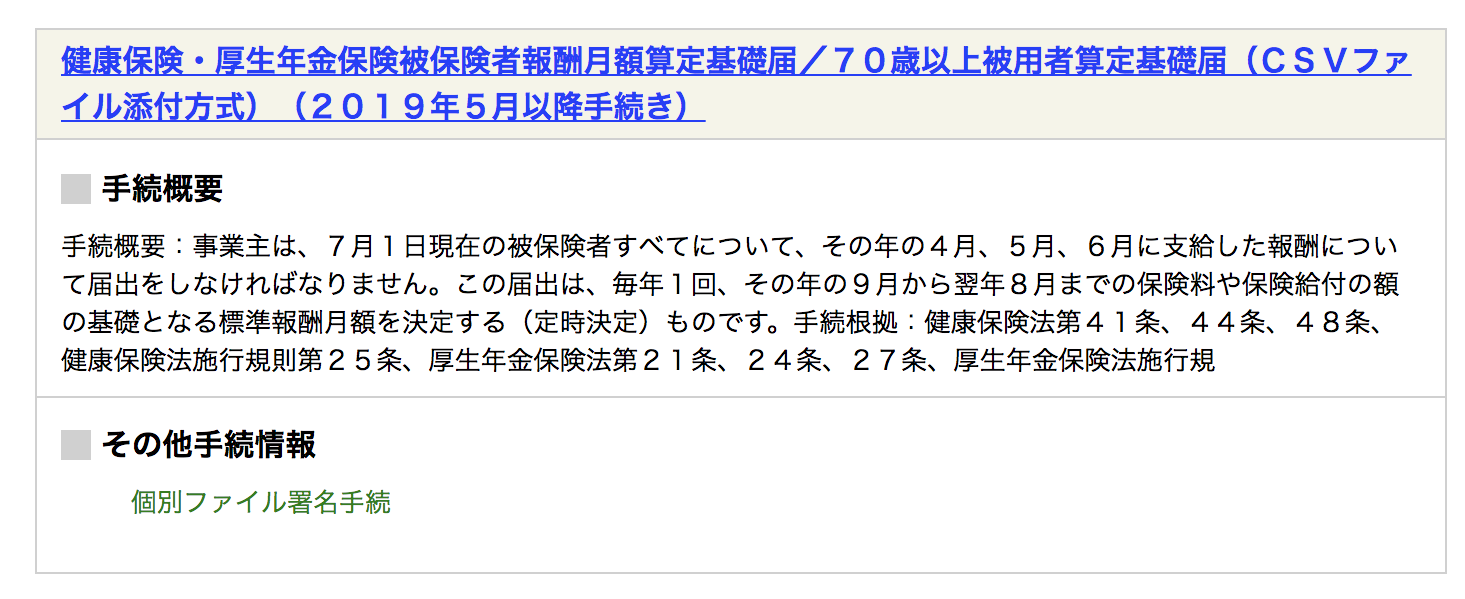
e-Gov電子申請アプリケーションを起動する
「e-Gov電子申請アプリケーションを起動」ボタンを押します。
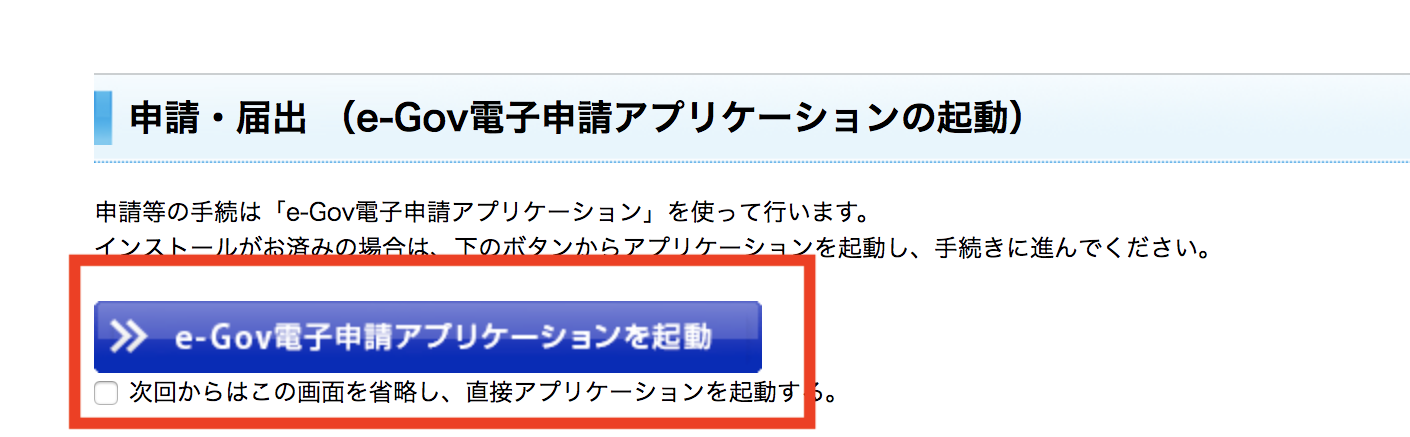
「ワークフォルダの指定」という、作業をする場所を指定する画面が出てくるので、作業するフォルダを指定します。
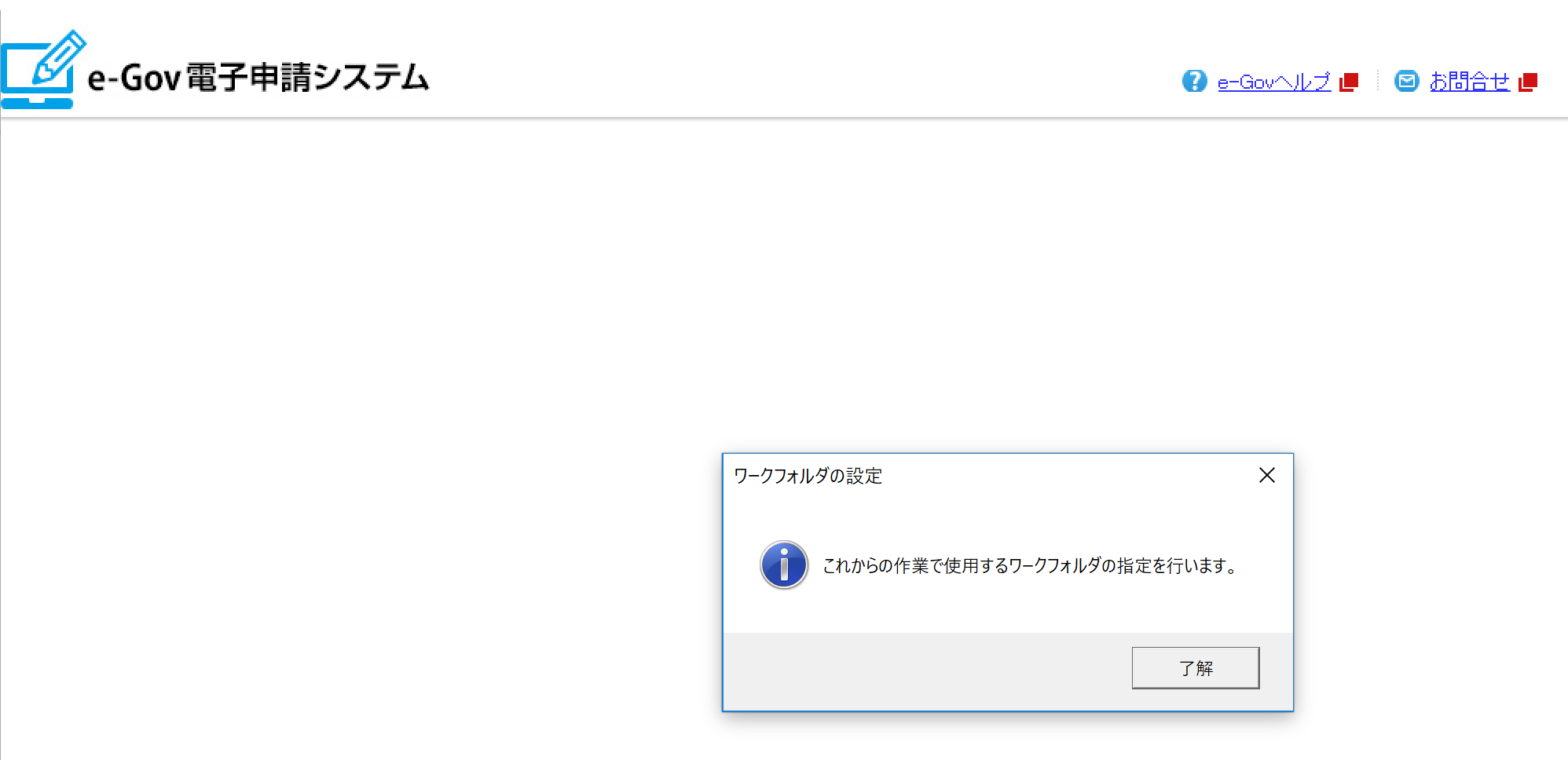
総括表を入力・作成する
次に、このような総括表(総括票?)を入力する画面が出てきますので、
先程印刷又はPDF化したものを入力します。(読み込めればよいのですが。。)
「添付書類はありますか」という箇所には、電子にチェックを入れておきます。
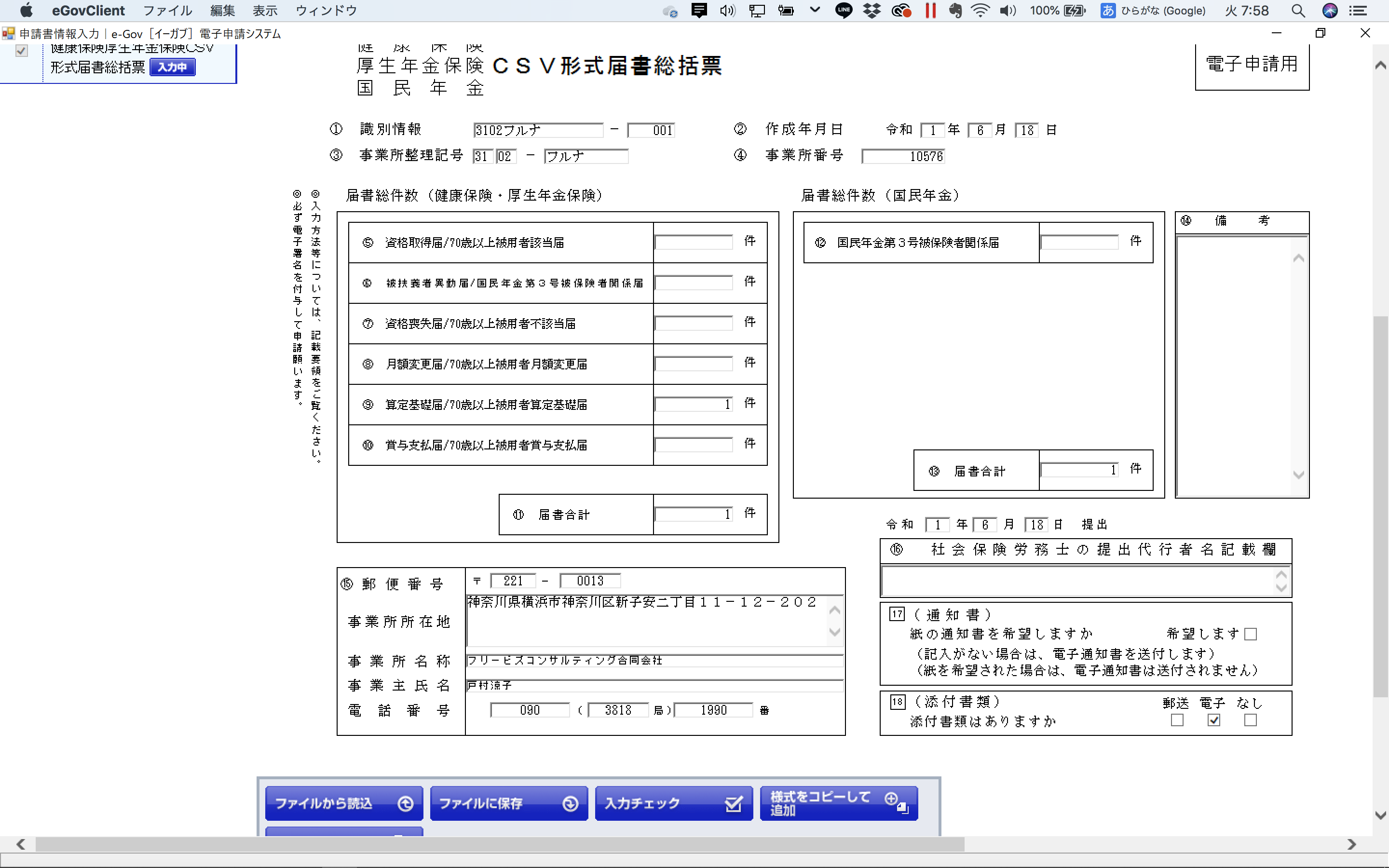
作成が完了すると、次のような画面になります。
「引き続きこの手続の他の申請届出書を作成します。」
を選択し、「進む」ボタンをクリックします。
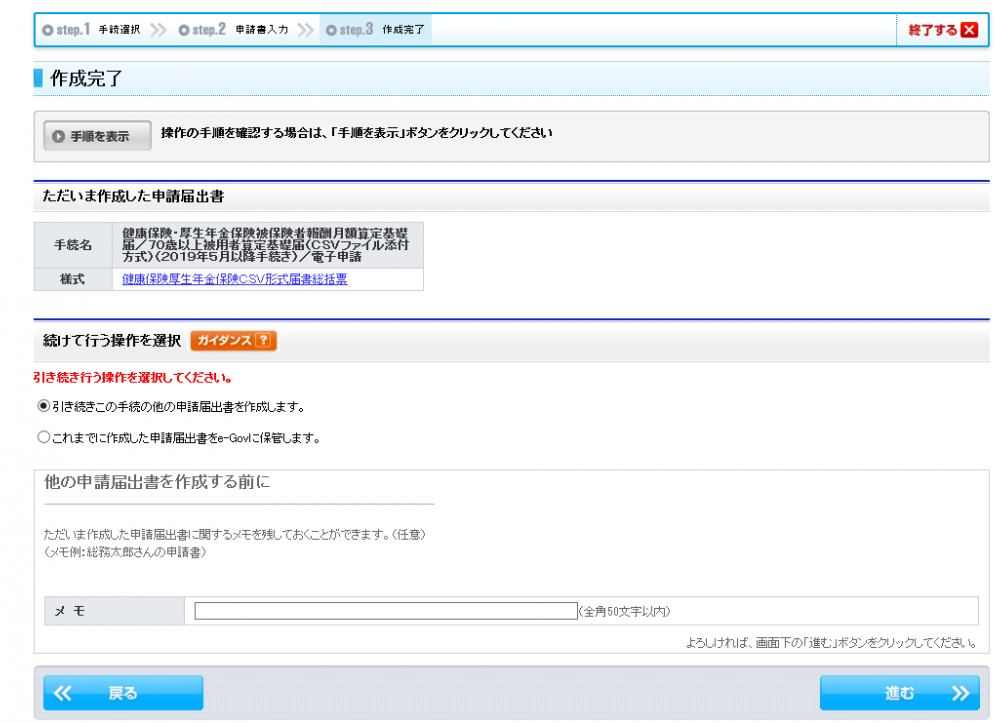
CSVファイルを添付する
添付書類を添付する画面が出ますので、先程の届出書作成プログラムで作成したCSVファイルを指定して添付します。
「署名して次へ進む」ボタンをクリックします。
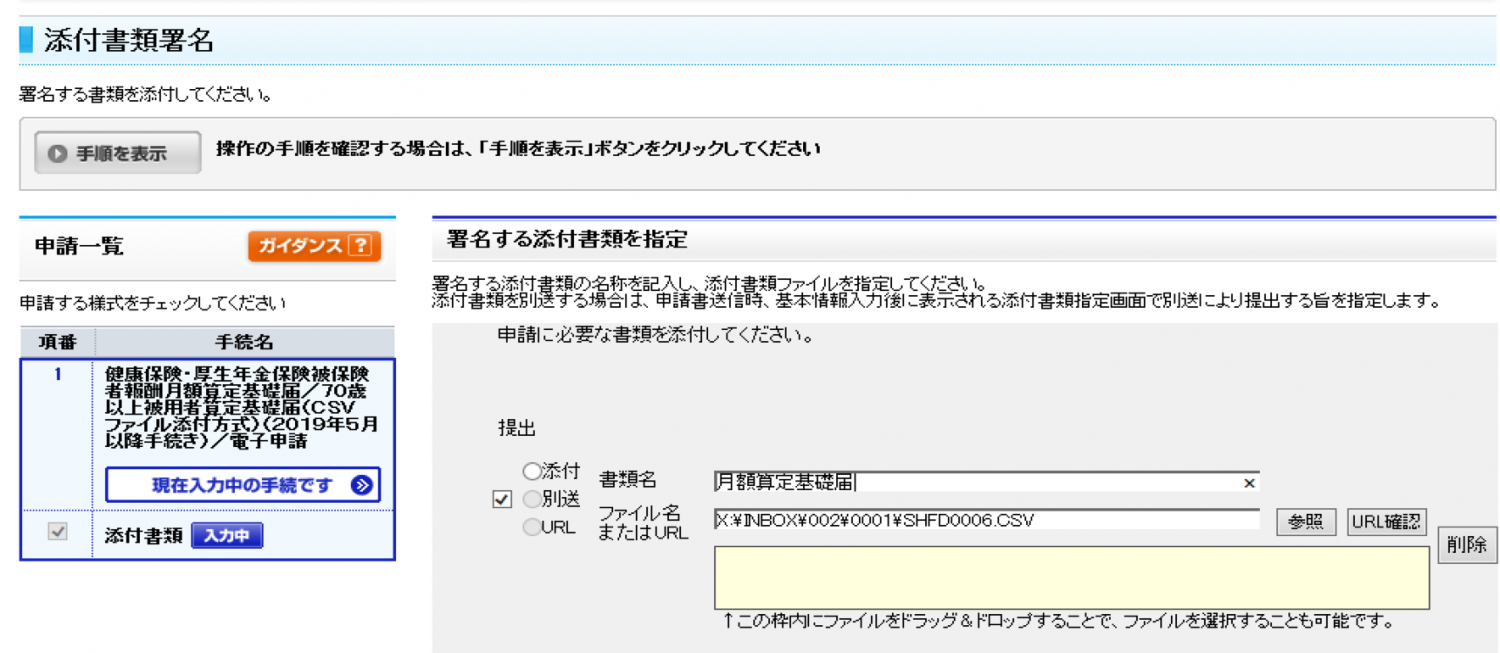
電子署名を行う
次に、電子署名を行います。ICカードでの認証であれば、ICカードを接続します。
一時預かりを行う
署名が終わったら、「預かり票」の指定画面にいきます。
一度保管をして、呼び出すそうです。
「預かり票指定」というところでファイル場所を指定し、わかりやすい名前で保存します。
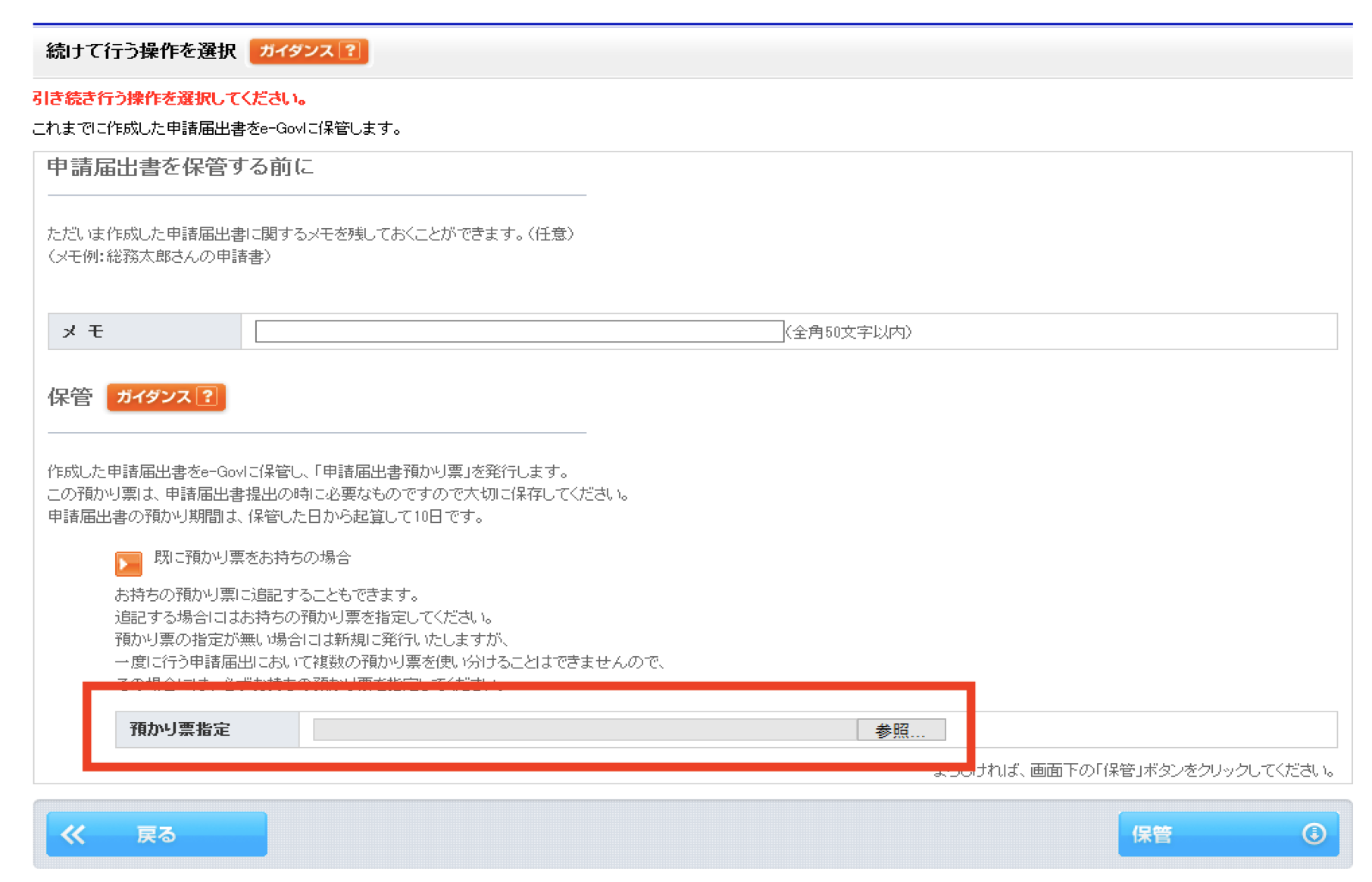
申請者情報を入力・送信
これでようやく送信!?と思ったらまだ続きます。
メニューに戻り、「申請書送信」を選択し、先程保存した預かり票を読み込みます。
その後、申請者情報を入力します。これも先程入力したのを生かしてほしいです。
なお、下のように姓名の間に全角スペースがないと
あとでエラーになるので、姓と名の間には全角スペースを追加しましょう。お気をつけください。
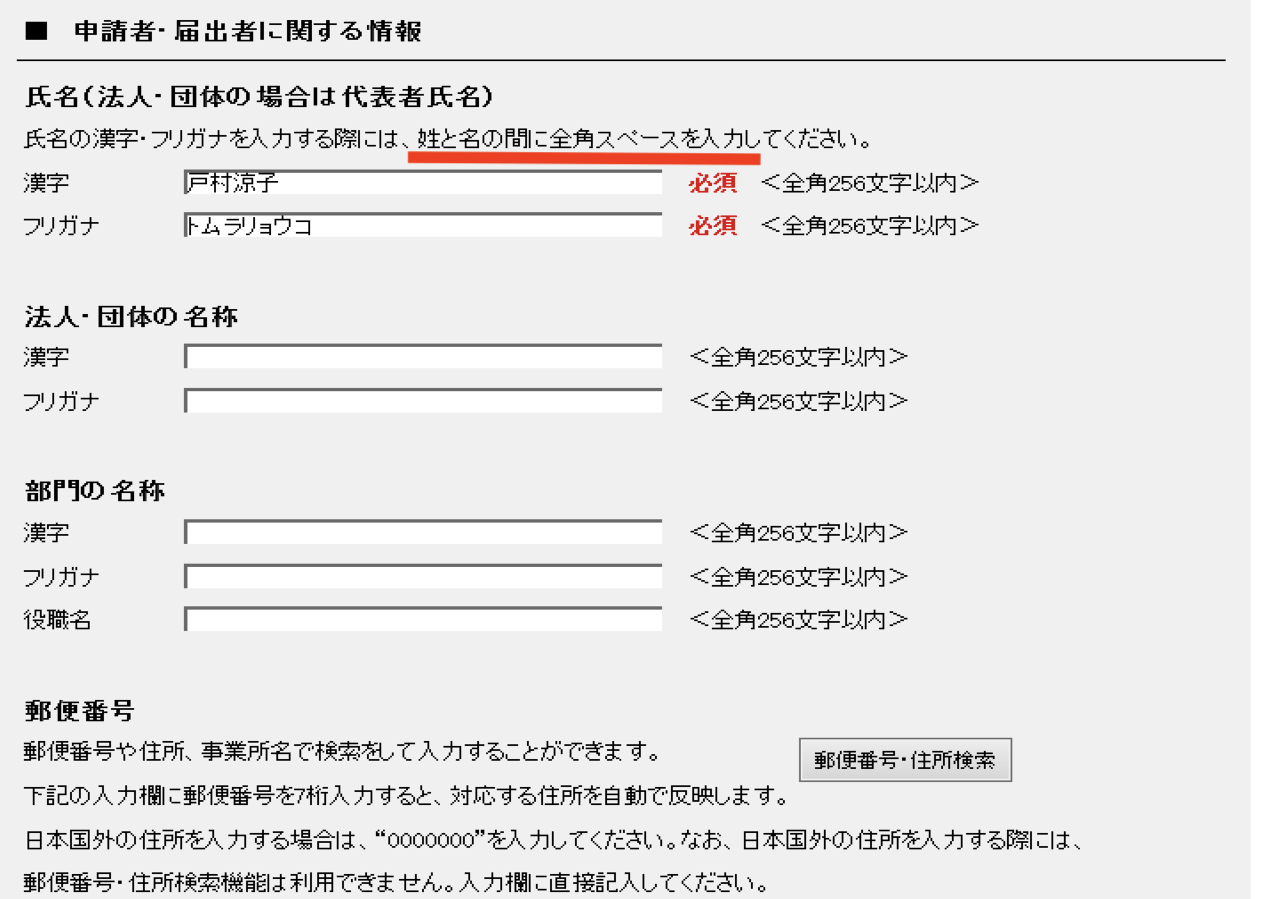
最後の最後で申請意思を確認されます。
ここまでやって、提出しない選択はないので確認し、送信ボタンを押します。
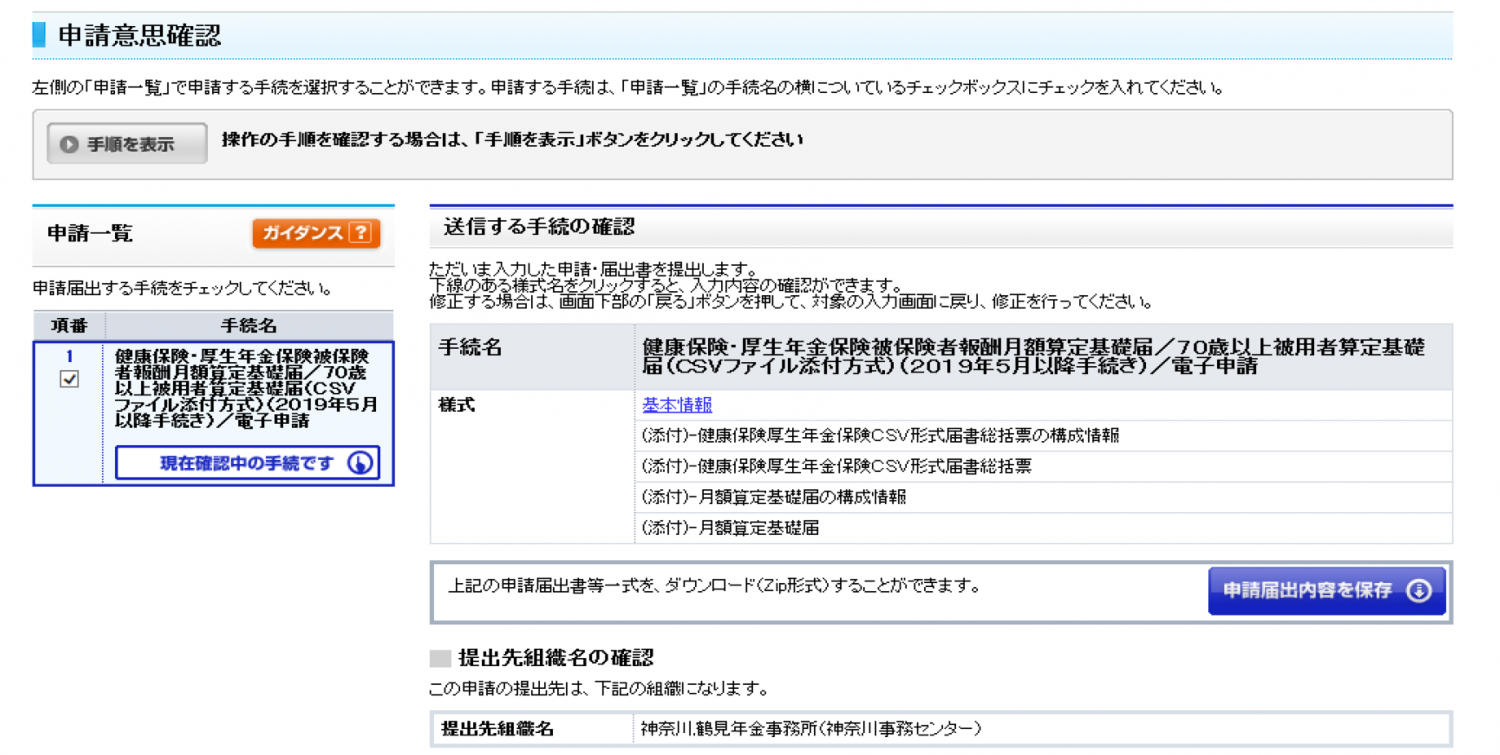
最後に、「到達確認」という画面が出てきたら無事送信できた証拠です。
「表示内容を保存」で必要ファイルを保存しておきます。
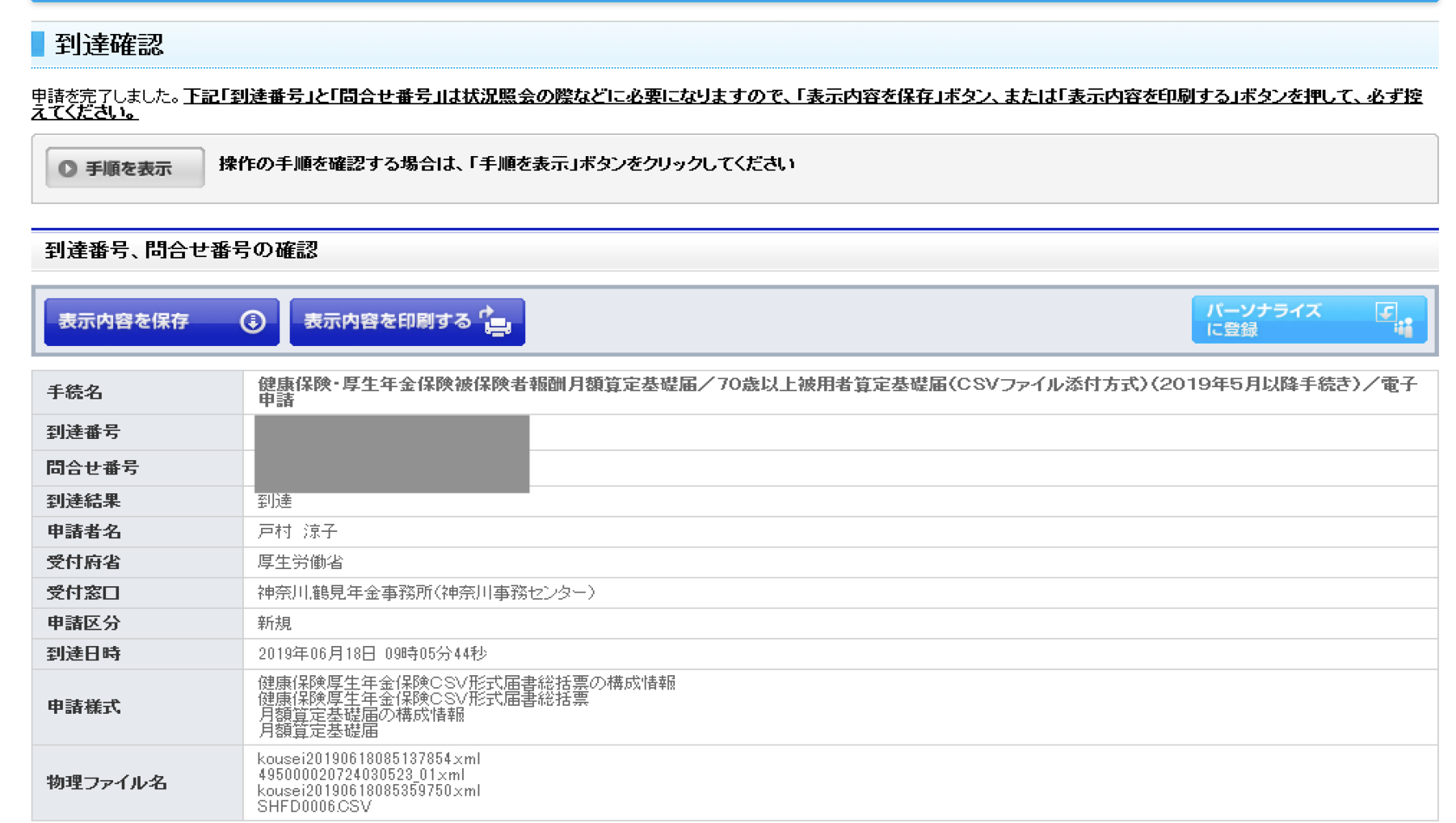
まとめ
法人の社会保険の算定基礎届を、e-Govで電子申請する方法をまとめました。
やってみて、郵送しないのは便利ですが、準備や操作に時間がかかる点が気になりました。
電子化を進めたい、という法人の方に、現状はこういったことが必要だということがお伝えできれば幸いです。